Google таблицы: как отображать данные из нескольких листов
Вы можете легко отображать данные из нескольких листов в Google Sheets, просто добавив несколько диапазонов серий на панели «Редактор диаграмм» .
В следующем пошаговом примере показано, как это сделать.
Шаг 1: Введите данные
Сначала давайте введем следующий набор данных на лист 1 , который показывает продажи различных продуктов в магазине А:
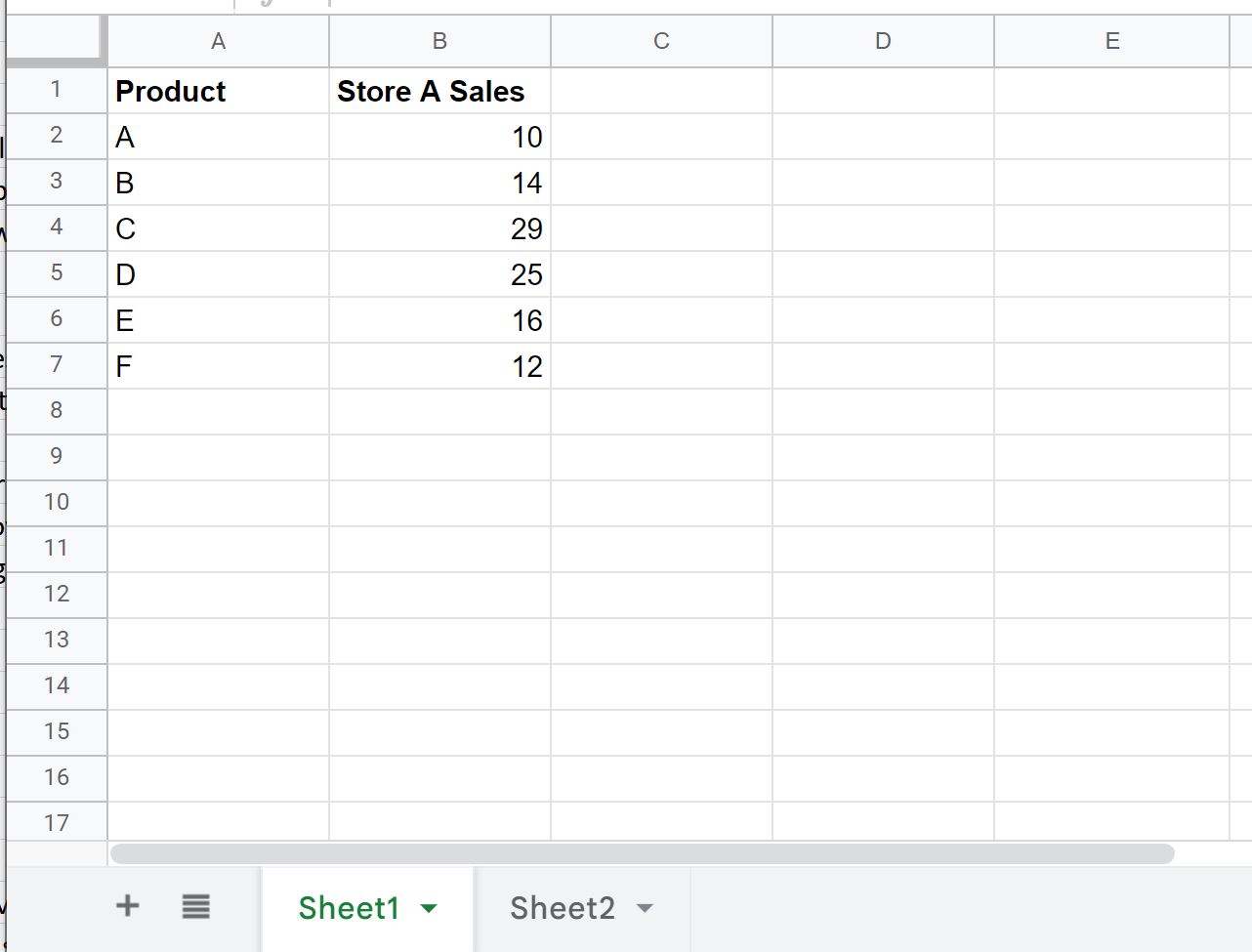
Затем мы введем следующий набор данных в Лист 2 , который показывает продажи тех же продуктов в магазине B:
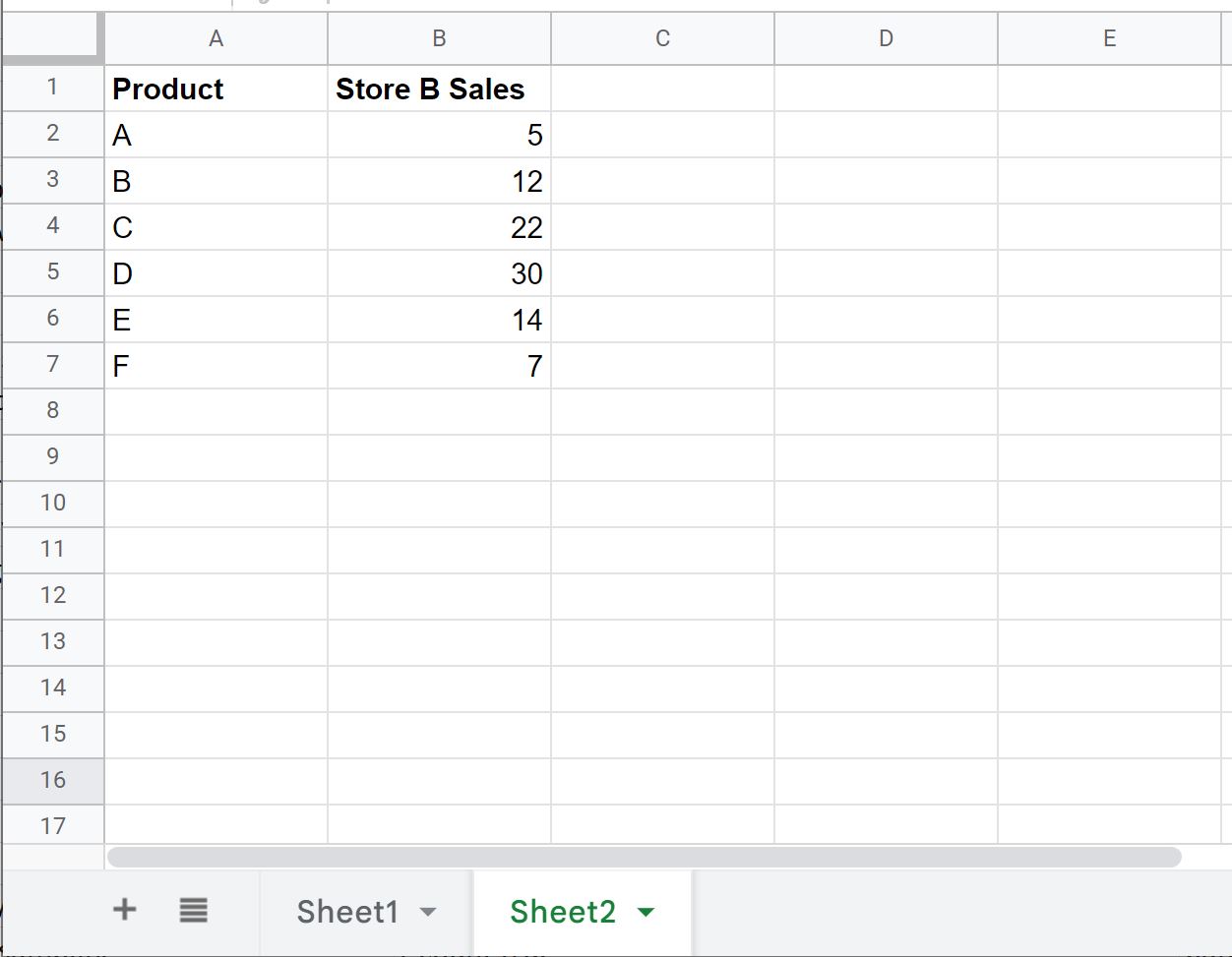
Шаг 2. Создайте исходную диаграмму
Далее мы выделим диапазон A2:B7 на Листе1 , затем перейдем на вкладку «Вставка» , затем «Диаграмма» :
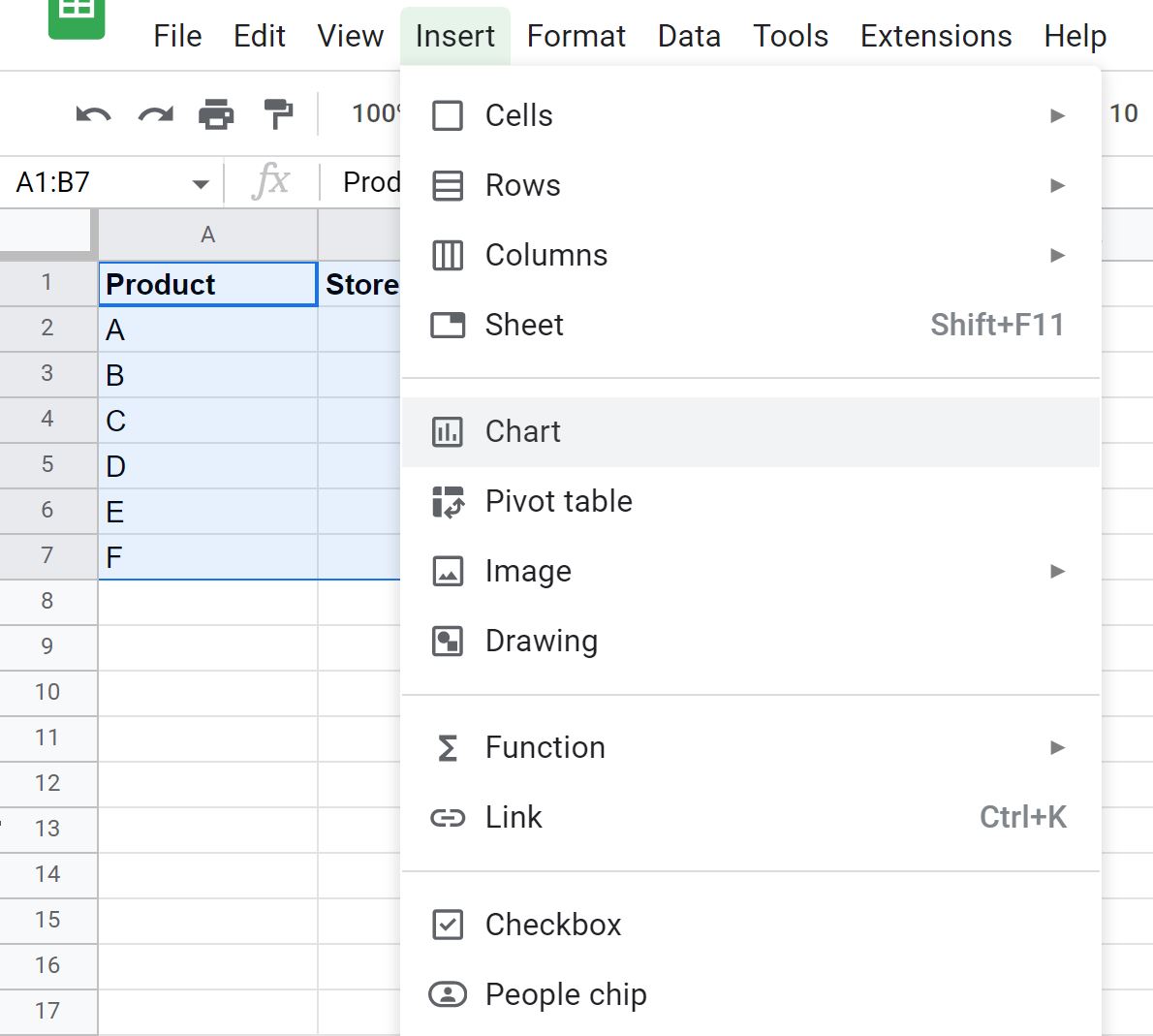
В появившейся панели редактора диаграмм мы выберем гистограмму в качестве типа диаграммы :
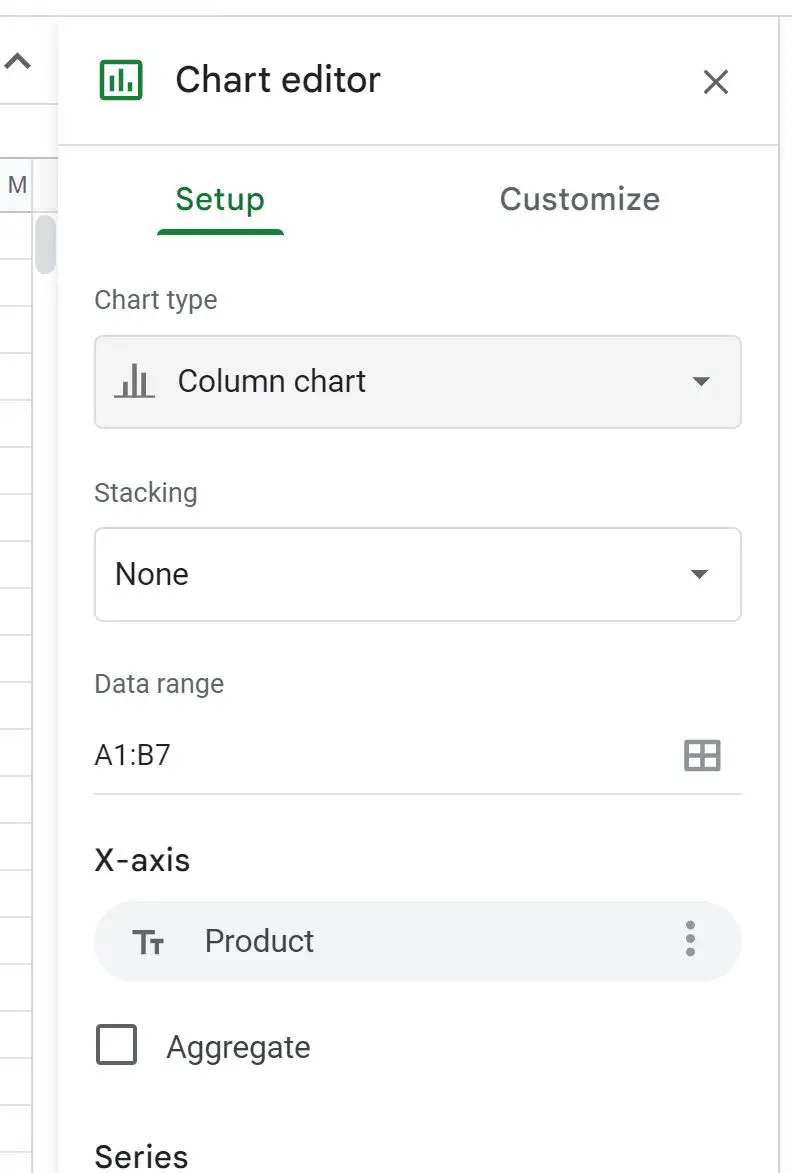
В результате появится следующая диаграмма, показывающая продажи каждого продукта на листе Sheet1 :
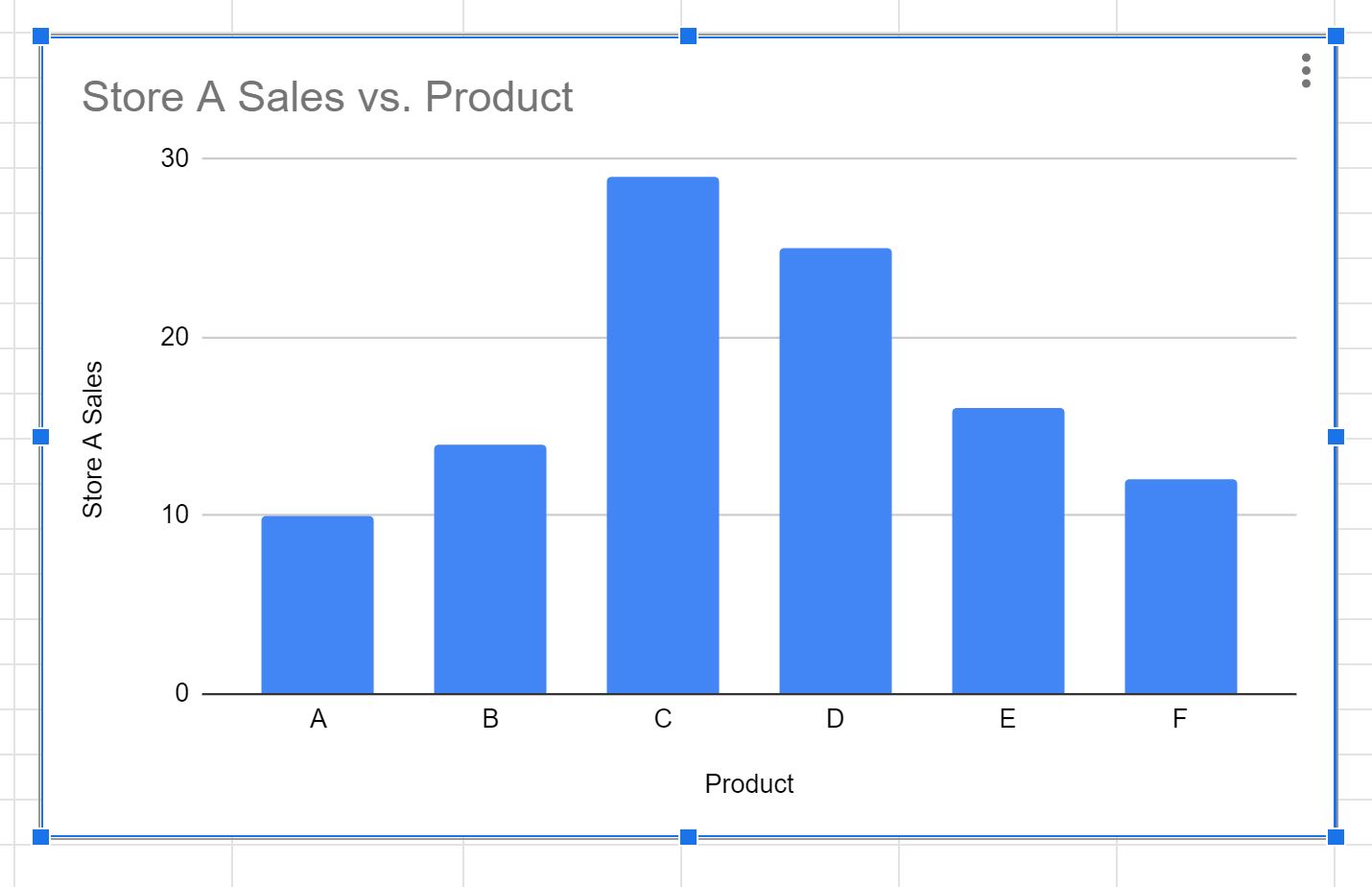
Шаг 3. Добавьте данные со второго листа в диаграмму
Чтобы добавить данные о продажах Sheet2 на диаграмму, нажмите «Добавить серию» на вкладке «Настройка » панели «Редактор диаграмм» , а затем щелкните небольшой значок сетки:
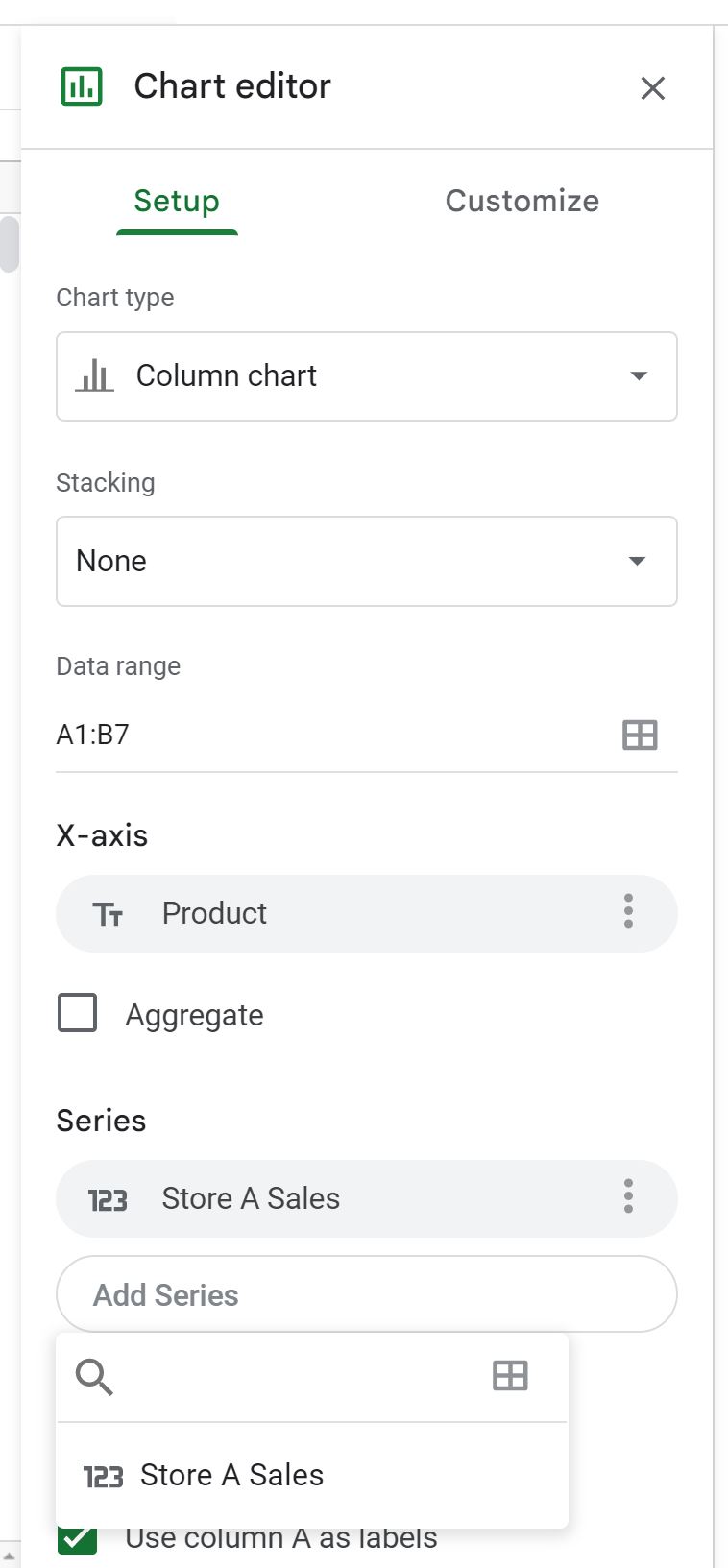
В появившемся новом окне введите Sheet2!B1:B7 в качестве диапазона данных:
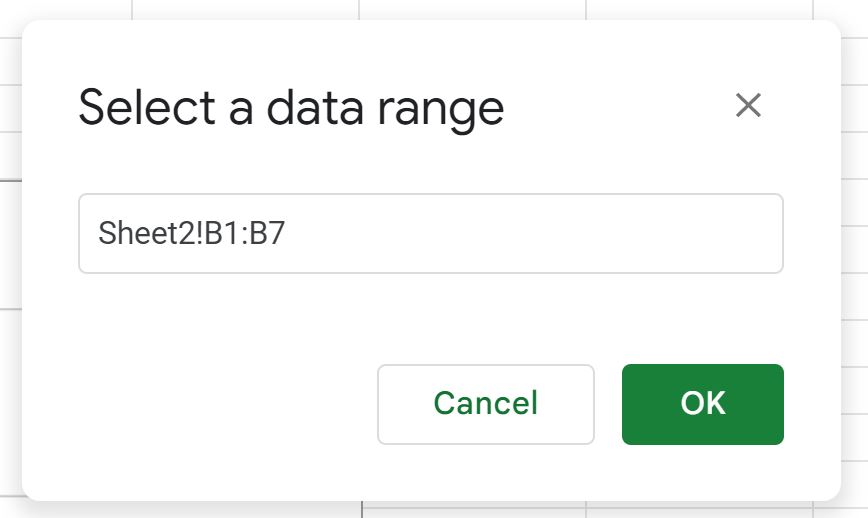
Как только вы нажмете «ОК» , данные о продажах из Листа 2 будут добавлены на диаграмму:
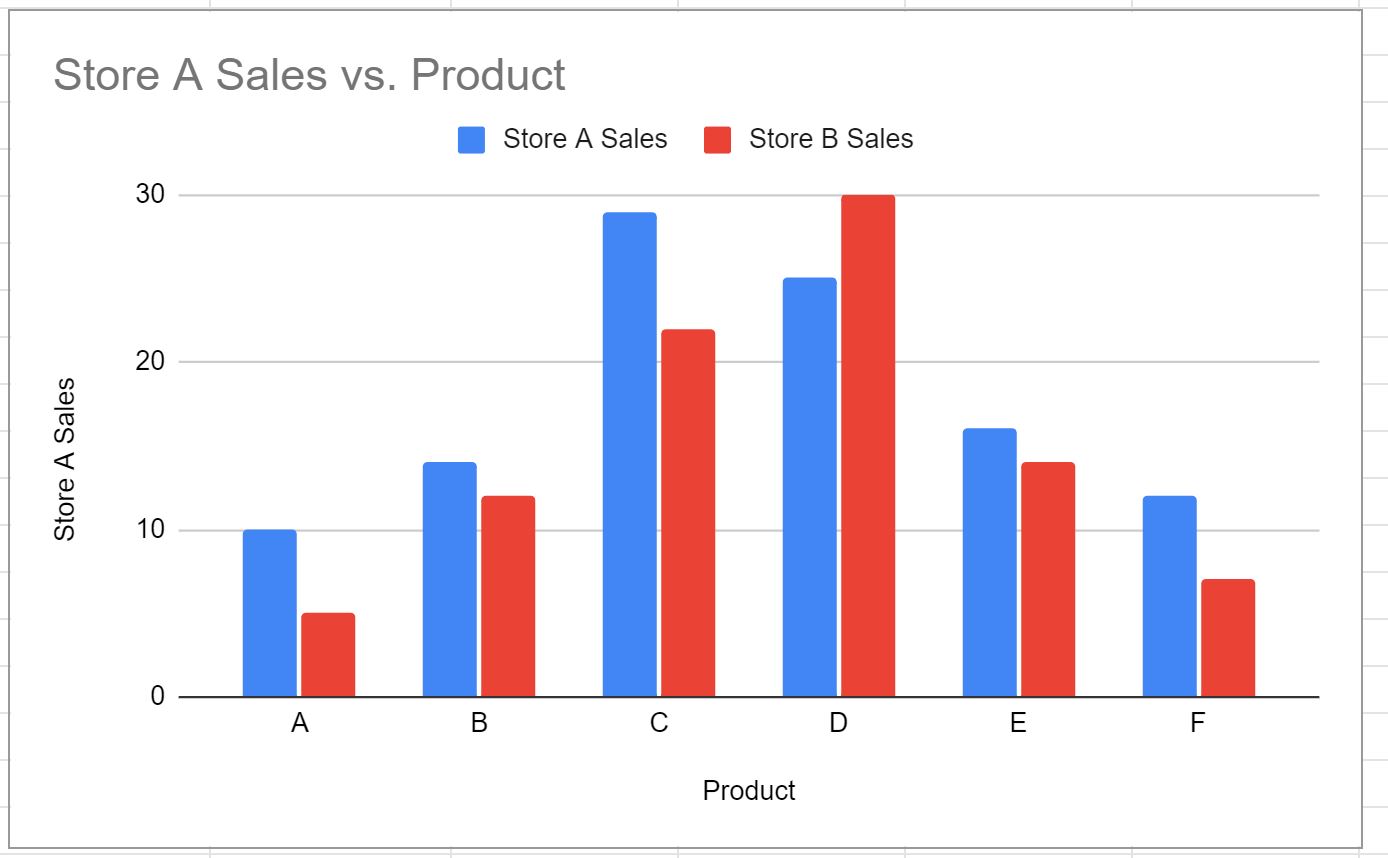
Синие столбцы представляют продажи каждого продукта из магазина А, а красные столбцы представляют продажи каждого продукта из магазина Б.
Примечание № 1. В этом примере предполагается, что данные расположены одинаково на каждом листе.
Примечание № 2. В этом примере мы создали диаграмму, используя данные из двух листов. Однако вы можете добавить на панель редактора диаграмм столько диапазонов серий , сколько хотите, чтобы создать диаграмму, используя еще больше листов.
Дополнительные ресурсы
В следующих руководствах объясняется, как выполнять другие распространенные задачи в Google Таблицах:
Как добавить среднюю линию на диаграмму в Google Sheets
Как добавить линию тренда на диаграмму в Google Таблицах
Как построить несколько строк в Google Sheets